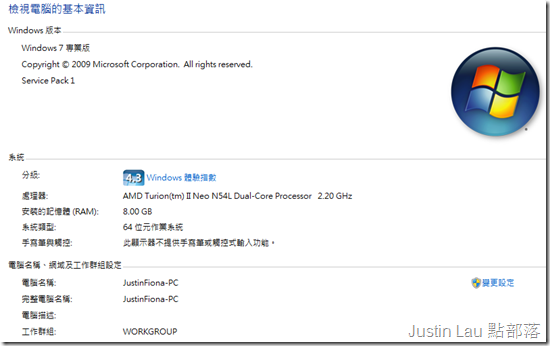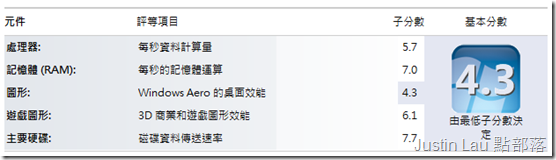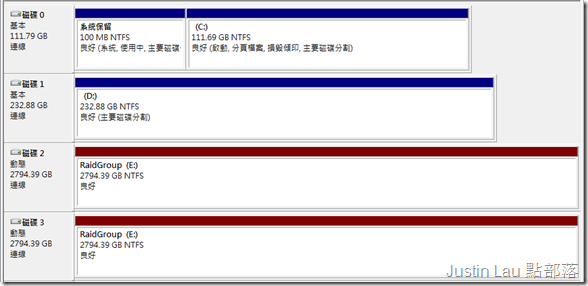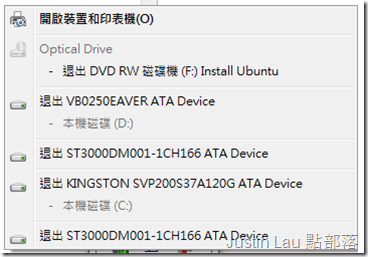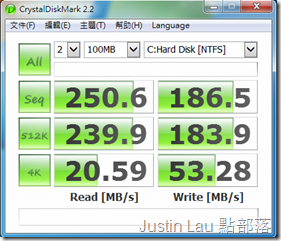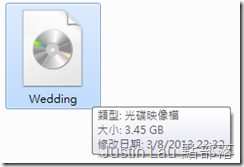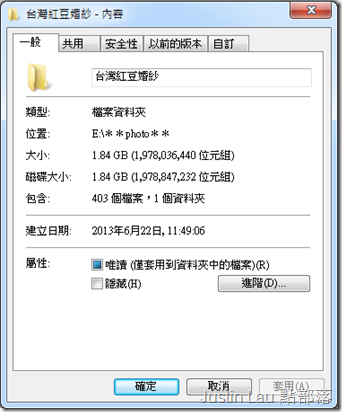HP MicroServer N54L變身成多媒體NAS及磁碟機表現參考
家中新進的一台小巧機器HP MicroServer N54L, 為了測試各種系統
購入一台伺服器實在很有需要吧…(老婆: 真的嗎?! )
可是家中總不能放一台公司用的伺服器…所以這台小機器真的非常適合
這次就先看看簡單的開箱, 還有這台機會在Windows 7上的磁碟機表現
往後應該會補上Windows Server系列
註: HP已經發佈了Gen8系列, 不過價格比較高, 開始偏離MicroServer的原意了…
先來看看基本配備
Processor:
AMD Turion™ II Model Neo N54L
Standard memory:
2GB (1x2GB) UDIMM (Max 8GB)
Memory slots:
2 DIMM slots Unbuffered ECC
Expansion slots:
(3) PCIe
Network controller:
1Gb NC107i Ethernet Adapter 1 Port per controller
Storage controller:
(1) Integrated 4 port SATA RAID
Power supply:
(1) 150W non-hot plug, non redundant power supply kit Multi-output
話說這個MicroServer系列真的引起不少騷動, 因為它的價錢真的很便宜
一台伺服器級數的機器只需要$1900港幣(7200台幣左右)
已經包含2GB ECC記憶體和一個250GB磁碟機.
比起市面上很多NAS儲存設備, 它的優點是彈性高, 安裝甚麼系統都OK
以一台有齊全功能的Server PC以言, 耗電量只有約35 ~ 50w
而且原生的BIOS經過坊間改量後更支援磁碟機熱拔插功能及解除PCIe電源供應限制
CPU更支援所有時下的虛擬化方案! HP更為它提供專門的ESXI 5.1版本.
先來個簡單的開箱文吧…
機器打開來, 可以看到高度大約是一個家庭裝牛奶高一點點
用小鑰匙打開前蓋, 會見到4個3.5”磁碟機欄位和底板
隨機的250 GB磁碟機就在左邊第一個欄位
屁屁有VGA埠, 一個1Gbps網絡, 兩個USB2.0, 一個eSATA, 還可以見到兩個PCIe擴充槽
打開頂蓋, 會發現一個3.5”光碟驅動器位置, 也可以放置其他磁碟機
很多人配合PCIe陣列卡就可以把陣列磁碟機放到這裡
磁碟機拔出來原來的Seagate廠商的
在小門上就能找到裝嵌用的螺絲和工具
為了把N54L改裝成多媒體中心, 我會把以下這些零件裝嵌進去
機器原本是沒有音效功能的, 所以要令它發出聲音就需要加裝音效卡或USB音效裝置
為了配合顯示器, 也加裝一張低階的Radeon HD 6450
更高階顯示卡需要以破解的BIOS解除PCIe電源限制才能推的動
另外選用ASUS的USB-AC53的802.11ac無線接收器
系統磁碟機選用Kingston SSDNow V+200
再以兩支4GB 1600Mhz Non-Ecc記憶體取代原有的2GB ECC
解開底板上的兩個藍色螺旋瑣, 鬆開電源和SAS接線, 很輕易就能把它拿出來
裝嵌的步驟就像砌模型一樣簡單了
開機時我先把BIOS改為修改版以得到更強大的功能…
跳到安裝完Windows 7, Windows 體驗指數有4.3分, 主要是圖型顯示效能低落
到了這篇的主題了, 系統我安裝到Kingston SSDNow V+200 120GB SSD上,
另外有兩個Seagate ST3000DM001 3TB 磁碟機, 以Windows 7組成鏡像磁碟機
再加上原來的HP VB0250EAVER 250GB, 看看它們各自的表現
由於N54L的母板只能支援3Gbps的SATA2介面, 所以SSD和Raid陣列效能應該受到限制
系統完全沒有做過任何優化, 保證是這台機器最原汁原味的效能
由於開啟了熱拔插功能…所有磁碟機都能退出 (小心家人不小心使用…)
先看看Kingston SSDNow V+200 120GB SSD
速度明顯受到SATA2介面所限
再看看隨機附送的HP (Seagate) VB0250EAVER 250GB,
由於是7200轉的磁碟機, 表現也算不過不失, 作為BT下載碟不錯
而為了把珍貴的照片好好保存, 所以以兩片Seagate ST3000DM001 3TB 組成鏡像磁碟機
考慮到往後可能想會升級, 重建陣列等等問題, 所以放棄了底板原生的Raid方案
如果其他用家有興趣, 可以到BIOS把Raid模式啟動, 再下載AMD RaidXpert來建立原生的陣列
Seagate ST3000DM001 3TB有7200轉速, 能預期組成Raid 1後有很好的表現
而Windows 7建立動態磁碟機也令我非常滿意
再來看看抄寫一個3.45GB的ISO檔案表現
從HP (Seagate) VB0250EAVER 250GB複製到Kingston SSDNow V+200 120GB SSD達到85MB/s
從Kingston SSDNow V+200 120GB SSD複製到HP (Seagate) VB0250EAVER 250GB
爆發速度有256MB/s , 最後也能以126MB/s的速度完成
再來從Kingston SSDNow V+200 120GB SSD複製到由兩片Seagate ST3000DM001 3TB 組成的鏡像磁碟機
能以穩定的260MB/s速度完成
再來以一堆403幅一共1.84GB的圖片看看幾組磁碟機對零碎檔案的效率
兩片Seagate ST3000DM001 3TB 組成的鏡像磁碟機複製到HP (Seagate) VB0250EAVER 250GB
速度先在250MB/s, 後來以93MB/s左右完成
從HP (Seagate) VB0250EAVER 250GB複製到Kingston SSDNow V+200 120GB SSD
也是達到它的最大速度了
從Kingston SSDNow V+200 120GB SSD複製到兩片Seagate ST3000DM001 3TB 組成的鏡像磁碟機
先以307MB/s爆發速度開始最後保持在185MB/s完成
倒過來從兩片Seagate ST3000DM001 3TB 組成的鏡像磁碟機複製到Kingston SSDNow V+200 120GB SSD
第一次寫這種不專業開箱文, 希望對有興趣組合MicroServer的朋友有個參考作用~
往後在家中很多時候也會以這台機器做測試了!